Почему планшет плохо ловит Wi-Fi? Причин может быть несколько. Возможно, на планшете слабая Wi-Fi антенна, не позволяющая нормально пользоваться беспроводным интернетом. Если в другой комнате, например, плохо ловят и другие устройства, то проблема может быть в роутере. Дешёвые одноантенные роутеры иногда не могут вещать даже через обычную стену.
А если даже дорогой роутер стоит в железобетонном здании, то попытки вещать даже на расстояния 5 метров – тщетны.
Вариантов, как усилить сигнал Wi-Fi на планшете, есть два:
- усилить приём на планшете;
- усилить передачу данных роутера.
Усиление приёма сигнала на планшете
Давайте рассмотрим, как усилить Wi-Fi на планшете, если не видит сеть. Метод, правда, немного опрометчивый. Достигается всё за счёт специального приложения. Но не так-то всё просто. Половина таких приложений – подделки, имитирующие усиление.
Есть и настоящие. Названия приводится не будут из-за того, что оригинальные программы постепенно засоряются клонами с вирусами и могут потерять актуальность, поэтому советуем пользоваться лучшими антивирусниками. Найти можно в Магазине приложений и почитать отзывы. Даже найдя качественную программу, пользоваться ей не рекомендуется.
Не подключается Wi-Fi на планшете.Не работает вай фай.Как исправить Wi-Fi
Во-первых – суть её действия в подаче завышенного напряжения на Wi-Fi модуль. Так можно повредить устройство. Во-вторых – программы данного рода беспощадно разряжают аккумулятор.
Усиление передачи данных роутера
Зачем думать, как усилить прием сигнала wifi на планшете, если сигнал можно усилить на передатчике, убив трёх или четырёх зайцев. То есть, усилив сигнал передатчика, сигнал станет доступным не только для одного планшета, а и для других устройств. Само усиление можно произвести двумя способами.
Способ первый: усилители

Предприниматели постоянно ищут новые ниши. Не разумно считать, что они упустили хот-спотовую нишу. На рынке представлено огромное число устройств позволяющих усилить сигнал роутера. Усилители wifi сигнала могут передавать сигнал сквозь ж/б здания на расстояния до 200 метров, а на открытом пространстве — до 2 км.
Сюда же относятся приёмники-передатчики, то есть устройство не просто передаёт сигнал, но и принимает его по Wi-Fi на больших расстояниях. На форумах это обсуждаемая тема, так как, имея такое устройство, можно найти до 20 Wi-Fi сетей без пароля. Люди, видя, что их интернет не достаёт даже до коридора, просто убирают все пароли. Но если пароль стоит, а интернет очень нужен, то как подключиться к защищенной точке Wi-Fі? Ответ найдете в этой статье.
Есть просто усилитель wifi сигнала для планшета или другого устройства. Подключается он через USB и работает как отдельное устройство. Но есть минус – габариты. Планшет призван быть портативным и лишние громоздкие приспособления портят эту атмосфера. Правда, есть универсальные решения.
Например, усилитель на липучках.

Способ второй: «кустарные изобретения»
Много доморощенных изобретателей уже давно решили исправить плохой прием Wi-Fi на планшете. Для этого, они один за другим предлагают свои варианты кустарных усилителей и отражателей сигнала. Рассмотрим самые эффективные из них, которые вы может сделать за 10 минут и лично убедится в состоятельности способа. Правда, ожидать чуда не стоит, но зато это интересно и бесплатно.
Усилитель из CD BOX (6 дБ)
- Найдите CD BOX и отрежьте у держателя шпиль, оставив 18 мм.

- Сделайте тонким напильником шлицы для крепления.

- Теперь нужно сделать медные квадраты. Найдите подходящую проволку (25 см) с сечением 2,5 или 4 мм. От середины до середины квадрата должно быть точно 30 мм.

- Закрепите антенну на шпиле клеем. Проверьте ещё раз расстояние до дна – оно должно быть точно 16 мм. Концы квадратов спаяйте между собой и к краям коаксиального кабеля, ведущего к модему. Как отражатель сигнала, на дно положите CD-диск.

- Если у вас на роутере уже есть внешняя антенна, то можете подыскать на радиорынке такое же соединение, а если антенна внутренняя, то придется припаяться к плате. На основе этой несложной конструкции любители уже сделали довольно мощные агрегаты.

Усилитель из банки от пива
Это не в прямом смысле усилитель, а скорее отражатель. Принцип действия заключается в концентрировании приёма-передачи роутера в одном направлении. То есть, вам нужно будет направлять антенну в то место, где вы хотите получить результат. Правда, удобно это, когда роутер стоит на окне или в углу комнаты. В общем – начнём.
- Возьмите пустую жестяную банку любого объёма, отрежьте донышко и верхнюю часть. В последней оставьте небольшой участок для будущего крепления.

- Получившийся цилиндр разрежьте вдоль, напротив крепежа. Потом загните последний и прикрепите к, например, к одноразовой тарелке. Далее просто установите конструкцию на антенну роутера Усилитель готов.

Конструкций такого рода можно придумывать бесконечное число. Главное понять суть и принцип действия.

Усилитель Wi-Fi сигнала для планшета: Видео
Источник: kingdia.com
Исправить проблему с WiFi на Samsung Tab A7 Lite

Samsung наконец выпустила свой новый планшет; Galaxy Tab A7 Lite с 8,7-дюймовым дисплеем WXGA+, восьмиядерным SoC, а также 3 ГБ и 4 ГБ оперативной памяти. Он работает на MediaTek Helio P22T (MT8786T). В этом руководстве мы расскажем, как решить проблему с подключением к WiFi на Samsung Galaxy Tab A7 Lite.
Если у вас нет другого курорта, вы не будете транслировать весь фильм или играть в хардкорную онлайн-игру на мобильных данных. Таким образом, Wi-Fi компенсирует довольно большой кусок при использовании Интернета. Однако, как и любая другая функция на любом смартфоне, таком как Samsung Galaxy Tab A7 Lite, WiFi не работает. Существует множество надвигающихся проблем, связанных с невозможностью подключения к Wi-Fi или постоянным отключением Wi-Fi или отсутствием Интернета при подключении к Wi-Fi, и это лишь некоторые из проблем, с которыми сталкиваются пользователи.
Но, как всегда, у каждой проблемы есть решение, и у нас в GetDroidTips есть руководство по устранению неполадок Samsung Galaxy Tab A7 Lite WiFi. И да, вы можете использовать те же методы и на других устройствах Android.

Как решить проблему с Wi-Fi на Samsung Galaxy Tab A7 Lite?
Вот различные методы устранения неполадок, которые вы можете использовать для устранения проблем с Wi-Fi на Samsung Galaxy Tab A7 Lite.
Начните с основ
Предполагая, что у вас возникли проблемы с использованием Wi-Fi на Samsung Galaxy Tab A7 Lite (или других смартфонах Android), есть несколько основных моментов, о которых вам следует позаботиться.
Во-первых, проверьте, включили ли вы Wi-Fi или нет. Это может показаться странным, но вы можете пытаться подключиться к Wi-Fi, не включая его. Другая возможная основная проблема заключается в том, что вы нажали на плитку Wi-Fi на панели уведомлений, но телефон не зарегистрировал стимулы.
Простыми словами, хотя вы нажали на значок Wi-Fi, чтобы включить его, он либо не включился из-за не регистрируется при касании, или это может быть мелкий сбой, мешающий вам включить Wi-iF в первый раз. пример. Просто нажмите на значок Wi-Fi несколько раз, чтобы остановить эти случаи. На передней панели маршрутизатора проверьте, подключаетесь ли вы к правильному маршрутизатору.
Выключить Bluetooth
Каким-то образом Bluetooth вызывает различные проблемы с Wi-Fi, если вы используете Wi-Fi в диапазоне 2,4 ГГц. Это связано с тем, что и Wi-Fi, и Bluetooth используют одну и ту же частоту, поэтому Bluetooth в конечном итоге мешает первому. Существует простое исправление, которое заключается в том, чтобы просто запустить частоту 5 ГГц, и это должно решить проблему. Samsung Galaxy Tab A7 Lite поддерживает диапазоны частот 2,4 ГГц и 5 ГГц, поэтому проверьте, поддерживает ли его ваш маршрутизатор.
Проверьте, подключаетесь ли вы к нужному диапазону
И ваш маршрутизатор, и телефон должны подключаться к одному и тому же диапазону, чтобы обеспечить бесперебойную работу Wi-Fi. Проверьте, какие диапазоны поддерживает ваш телефон, в случае с Samsung Galaxy Tab A7 Lite он поддерживает оба диапазона. 2,4 ГГц и 5 ГГц, вам нужен маршрутизатор, который поддерживает оба диапазона, чтобы подключиться к тому диапазону, который вы используете. хотеть. Некоторые старые устройства поддерживают частоту 2,4 ГГц, что означает, что их устройства несовместимы с полосой частот 5 ГГц.
Перезагрузить
Перезагрузка смартфона похожа на швейцарский армейский нож для решения проблем. Будь то проблема с подключением к Wi-Fi или если Wi-Fi работает правильно и т. Д., Этот метод наверняка сработает (в большинстве случаев). Возьмите свой смартфон, нажмите и удерживайте кнопку питания и выключите или перезагрузите его.
Если маршрутизатор Wi-Fi не работает, отключите его от источника питания и дайте ему поработать несколько минут, а затем включите его. Проверьте, устранена ли проблема с Wi-Fi. Если нет, следуйте этому руководству.
Переключить режим полета
Еще один эффективный способ исправить надвигающиеся проблемы с Wi-Fi на Samsung Galaxy Tab A7 Lite — переключить режим полета. После включения все сотовые и Wi-Fi-соединения автоматически отключаются, хотя вы можете включить последнее и в режиме полета.
Включение режима полета даст вашему телефону быстрое обновление любых радиопередач, возможно, исправив любые грядущие проблемы с Wi-Fi. Отключите его через несколько секунд, чтобы проверить, сработал ли этот метод устранения неполадок в вашу пользу. или нет.
Обновить соединения
Такие вопросы, как «не удается подключиться к сети Wi-Fi» или «Проблема с подключением к Wi-Fi» или «если Wi-Fi продолжает падать», и другие, вы можете использовать этот метод, чтобы исправить это.
Шаг 01: Чтобы это сделать, перейдите к параметрам Wi-Fi, нажав на значок «Значок Wi-Fi через панель уведомлений» или через «Настройки >> Беспроводная сеть и сети».
Шаг 02: Нажать на «Вай-фай».
Шаг 03: Нажмите и удерживайте указанную сеть (например, GetDroidTips Wi-Fi) и выберите «Забывать».
После того, как вы забыли указанную сеть Wi-Fi, подождите несколько минут, а затем повторно подключитесь, введя правильный пароль.
Обновить настройки сети

Во многих случаях сетевые настройки могут влиять на работу функции подключения, и тому есть множество причин. за это, например, за неправильную конфигурацию сети или какой-то сбой, из-за которого настройки сбились беспорядок. Вот как сбросить настройки сети на Samsung Galaxy Tab A7 Lite.
Шаг 01: Коснитесь и запустите ‘Настройки’ приложение.
Шаг 02: Теперь перейдите к ‘Система’ и Перезагрузить, а затем выберите «Сбросить Wi-Fi, мобильные сети и Bluetooth».
Шаг 03: Выбирать ‘Сбросить настройки’ и это сделано.
Подключить другое устройство
Один из способов узнать, виноват ли в проблемах с Wi-Fi ваш телефон или маршрутизатор/провайдер, — просто подключиться к другому устройству. Для этого вам понадобится отдельный телефон или планшет, подключите его к сети Wi-Fi в разговорах и проверьте, работает ли он. Предполагая, что вы размещаете телефон в том же месте, которое вы обычно используете, чтобы увидеть, виновато ли расстояние между двумя узлами или виноват ваш основной смартфон.
Wi-Fi постоянно отключается
Это одна из распространенных проблем с Wi-Fi, о которых сообщают пользователи Samsung Galaxy Tab A7 Lite, и почти любой смартфон может столкнуться с этой проблемой.
Одна из самых частых причин — расстояние. Хотя вы можете подключиться к указанной сети Wi-Fi на большом расстоянии (при условии, что вы все еще находитесь в пределах досягаемости), телефон может время от времени терять соединение Wi-Fi. Возможно, это причина того, что Wi-Fi периодически отключается. Само собой разумеется, что приближение к маршрутизатору добьется цели и поможет вам решить проблему. Кроме того, использование набора маршрутизаторов и усилителей для увеличения диапазона Wi-Fi также поможет.
Ошибка аутентификации Wi-Fi
Если это проблема, с которой вы столкнулись, вы можете использовать любой из двух возможных методов устранения неполадок, которые вы можете развернуть. Во-первых, проверьте правильность введенного вами пароля. Если нет, вы обязательно получите ошибку аутентификации, поэтому исправьте ее.
С другой стороны, если пароль правильный, вот что вы можете сделать.
Шаг 01: Во-первых, зайдите в Настройки >> Wi-Fi >> Дополнительные настройки.
Шаг 02: Перейти к «Настройки IP».
Шаг 03: Далее измените IP с «DHCP» к «Статический» и введите IP-адрес вашего роутера и сохраните настройки.
Проверьте, решена ли проблема или нет.
Обновите программное обеспечение
Это работает на обоих концах, то есть на смартфоне и маршрутизаторе. По-видимому, устаревшие обновления программного обеспечения могут открываться и со временем способствовать проникновению ошибок. Возможно, ошибка вызывает периодическое отключение Wi-Fi или неработоспособность Wi-Fi. Обновления программного обеспечения вернут прошивку к последней версии, что, вероятно, решит проблему навсегда. Проверьте наличие обновлений на Samsung Galaxy Tab A7 Lite, а также на маршрутизаторе, чтобы убедиться, что он соответствует последнему уровню исправлений.
Восстановить завод

Это последнее средство для решения проблемы с Wi-Fi на Samsung Galaxy Tab A7 Lite, если ничего не работает, хотя вы должны знать, что при этом будут удалены все данные, хранящиеся на устройстве. Сделайте резервную копию телефона, прежде чем двигаться дальше.
Шаг 01: Прежде всего, откройте Настройки приложение.
Шаг 02: Перейти к ‘О телефоне’ раздел на устройстве, а затем нажмите на ‘Сброс к заводским настройкам’.
Шаг 03: В нижней части экрана вы увидите «Стереть все данные», нажмите на него, и все готово.
Обратите внимание, что процедура может занять несколько минут, но как только это произойдет, вы получите почти новый смартфон, поэтому вам придется устанавливать приложения и изменять настройки так же, как если бы вы настраивали новый смартфон.
Может ли это быть аппаратной проблемой?
Если ничего не работает, и вы сделали все, что указано здесь или где-либо еще, возможно, проблема связана с оборудованием. Хотя такая проблема со смартфоном возникает редко, она случается, особенно в случае старых или новых устройств с неисправным оборудованием, связанным с Wi-Fi. Вы не можете исправить это самостоятельно, если не знаете, что нужно исправить и как, и это также приведет к аннулированию гарантии. Отнесите телефон в ближайший сервисный центр, диагностируйте проблему и найдите решение.
Вы можете обратиться в авторизованный сервисный центр, где у вас есть квалифицированные специалисты, телефон останется на гарантии и так далее. С другой стороны, сторонние сервисные центры могут предоставить исправление быстрее и дешевле, но это приведет к аннулированию гарантии, поэтому решайте обдуманно.
Это были некоторые из методов устранения неполадок для устранения проблем Wi-Fi Samsung Galaxy Tab A7 Lite, которые вы могли иногда перехватывать. Кроме того, эти методы устранения неполадок работают и для других смартфонов Android.
Источник: concentraweb.com
Почему планшет не видит сеть Wifi и как устранить эту проблему
Планшеты совершили бум на рынке технологий и практически заменили собой устаревшие персональные компьютеры и ноутбуки. Любое мобильное устройство имеет возможность соединения с беспроводными сетями. Однако все чаще встречаются запросы в поисковых системах — почему планшет не видит вай-фай сеть, хотя она есть. Суть проблемы заключается в том, что устройство не может опознать точку доступа и подключиться к ней, хотя пользователь уверен в том, что сигнал есть и точка активна.
Android-устройство не видит Wi-Fi, действия пользователя
Сегодня все существующие на отечественном рынке планшеты имеют несколько способов доступа к сети Интернет. Некоторые получили большее распространение, другие — меньшее.

Основные способы соединения с Интернет:
- при помощи беспроводной сети Wi-Fi;
- при помощи мобильного Интернета с СИМ-картой от одного из операторов. В таком случае устройство выходит в сеть через один из существующих стандартов — 3G или 4G;
- при помощи кабельного подключения к компьютеру или ноутбуку.
Обратите внимание! Для планшетов наиболее широкое распространение для доступа в Интернет получило беспроводное соединение Wi-Fi.
Связано это с тем, что некоторые устройства не имеют поддержки СИМ-карт, соответственно, и мобильного соединения. А сеть Wi-Fi имеется практически в каждой квартире в качестве домашней точки доступа.
Если планшет перестает работать в сети или находить ее, не имеет возможности подключаться к точке доступа, то это свидетельствует о различных ошибках или сбоях как со стороны устройства, так и стороны роутера или маршрутизатора.
Планшет плохо ловит Wi-Fi, что делать? В случаях, когда устройство вовсе не видит сеть или плохо ее ловит, требуется испробовать несколько решений:
- первым делом требуется проверить подключение. Если есть доступ к роутеру, то нужно проверить, включен ли он и горят ли лампочки. Неплохо будет проверить возможность соединения с других гаджетов, могут ли они находить нужное соединение;
- проверить настройки. Попробовать переподключить Wi-Fi. Каждое устройство имеет свой интерфейс и настройки. Однако найти способ включения и выключения беспроводных сетей довольно просто;
- часто проблему может исправить перезагрузка планшета;
- при наличии доступа требуется совершить перезагрузку роутера. Необходимо его отключить и подождать около 30 секунд. После этого включить снова;
- возможно, сигнал слабый. Попробовать переместить гаджет ближе к точке доступа.

Способов устранить проблему на планшете совсем немного. Это включение и отключение соединения, перезагрузка и сброс настроек. На этом все. Однако можно попробовать сменить настройки на самом раздающем приборе.
Изменение настроек Wi-Fi на роутере
Панель управления маршрутизатора чаще всего имеет одну страницу со всеми возможными настройками и параметрами. Там можно поменять ширину канала, проверить работу Wi-Fi, сменить сам канал и провести более тонкие изменения.
Обратите внимание! Раздел, в котором проводятся изменения, может иметь различные названия в зависимости от марки и модели устройства.
Что касается смены каналов, то можно попробовать переключить роутер на статический шестой канал. Далее сохранить внесенные изменения и перезагрузить его. После включения роутера необходимо подождать около минуты и попробовать соединиться с планшета.
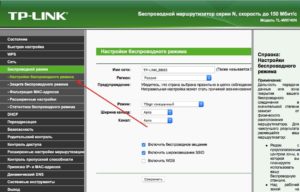
Также в настройках необходимо проверить, чтобы был установлен режим работы в состоянии «11bgn mixed». Там же можно поэкспериментировать со сменой ширины канала.
Важно! Если функциями предусмотрено, желательно проверить правильность установленного региона расположения абонента.
Владельцам устройств от фирмы Asus следует попробовать провести такие же изменения в настройках, как и в первом варианте. Меню и интерфейс могут немного различаться, однако разобраться несложно. Сначала попробовать установить иные настройки и параметры, изменить канал, режим работы перевести в «only n». Сохранить и попробовать перезагрузить.
Если это ничего не дало, следует вернуть все предыдущие настройки. Это же касается и приборов TP-Link.
Если есть соединение, но связь нестабильна
Довольно часто распространены такие случаи, когда подключиться к точке доступа удается, однако обратной связи с ней нет или она нестабильна. В представленном случае выявить неполадку сложно, поскольку она может иметь место как в роутере, так и планшете. Но в отличие от похожих неполадок, в данном случае причина, скорее всего, кроется в самом гаджете.
Решить проблему можно с помощью следующих способов, призванных улучшить стабильность соединения или устранить невозможность получения доступа в Интернет:
- необходимо поменять имя точки доступа на новое, используя только английские символы. Есть версия, что некоторые планшеты не могут подключиться к точкам доступа с названиями на кириллице;
- перезагрузить роутер;
- поменять в настройках метод шифрования;
- перепрошить роутер;
- сменить канал беспроводной сети;
- проверить, нет ли неполадок у провайдера.
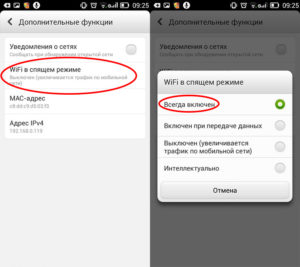
Важно! Довольно часто пользователи начинают пробовать вносить различные изменения в параметры планшета и маршрутизатора, а проблема заключается в технических неполадках у провайдера связи.
Как усилить сигнал сети на планшете
На сегодняшний день есть только два способа, при помощи которых можно усилить слабый сигнал маршрутизатора — программный и аппаратный.
Что касается первого, то пока не представлено нормальной программы или приложения, при помощи которого существовала бы возможность реального усиления качества поступаемого сигнала от Wi-Fi роутера. Все представленные программы в основном только имитируют улучшение сигнала. Они могут мониторить мощность входящих данных, рекомендовать меры по ускорению, но видимого эффекта почувствовать не удастся.
Более «продвинутыми» являются именно аппаратные средства, которые на самом деле помогают получить результат. К ним относятся такие устройства, которые имеют возможность улучшения сигнала при помощи более лучшего улавливания без вмешательства в системные и программные настройки:
- репитеры;
- антенны;
- роутеры;
- усилители.
Обратите внимание! Минусом усилителей и репитеров является то, что для усиления получения сигнала от Wi-Fi роутера их нужно подключать к планшету напрямую через провод. Это снижает удобство пользования.
Планшет плохо ловит Wi-Fi
В большинстве случаев причиной того, что устройство на операционной системе Android не может видеть беспроводную сеть, является неполадка в маршрутизаторе или роутере. Это проверено и доказано на опыте большинства пользователей. В таком случае наибольшая сложность заключается в том, что если это не домашняя точка доступа, то лично пользователь не сможет исправить ситуацию, поскольку нужен доступ к маршрутизатору.
Не помешает также определить следующие факторы:
- планшет не может создать подключение и не видит ни одной доступной сети. Если есть возможность увидеть и подключиться к одной из сетей с другого гаджета, то можно однозначно сказать, что проблема в планшете. Можно попробовать перезагрузку и отключение, потом повторное включение сети, сброс настроек;
- ситуация, когда планшет не может подключиться к конкретной точке доступа, в большинстве случаев говорит о неполадке в ее маршрутизаторе.
Серый значок беспроводной сети
Часто встречающаяся проблема, когда значок сети горит серим цветом. Это может говорить о том, что сеть недоступна или неактивна. В первом случае следует заняться проверками настроек беспроводных сетей и попробовать перезагрузку устройства. Во втором случае сеть может быть попросту неактивной, и ее следует включить перемещением ползунка.
Обратите внимание! Планшет может не видеть сеть Wi-Fi в силу многих причин.
Может помочь перезагрузка планшета и роутера. Также следует проверить настройки маршрутизатора. Если это не помогло, стоит попробовать сброс настроек гаджета.

Подгорнов Илья Владимирович Всё статьи нашего сайта проходят аудит технического консультанта. Если у Вас остались вопросы, Вы всегда их можете задать на его странице.
Похожие статьи

Не включается вай фай на планшете: что делать. Когда не включается вай-фай на планшете — досадная ситуация, которая довольно распространена. Это значит, что произошла определенная ошибка, которая делает невозможным подключение или аутентификацию к точке доступа и получение от нее сигнала. Это мож.
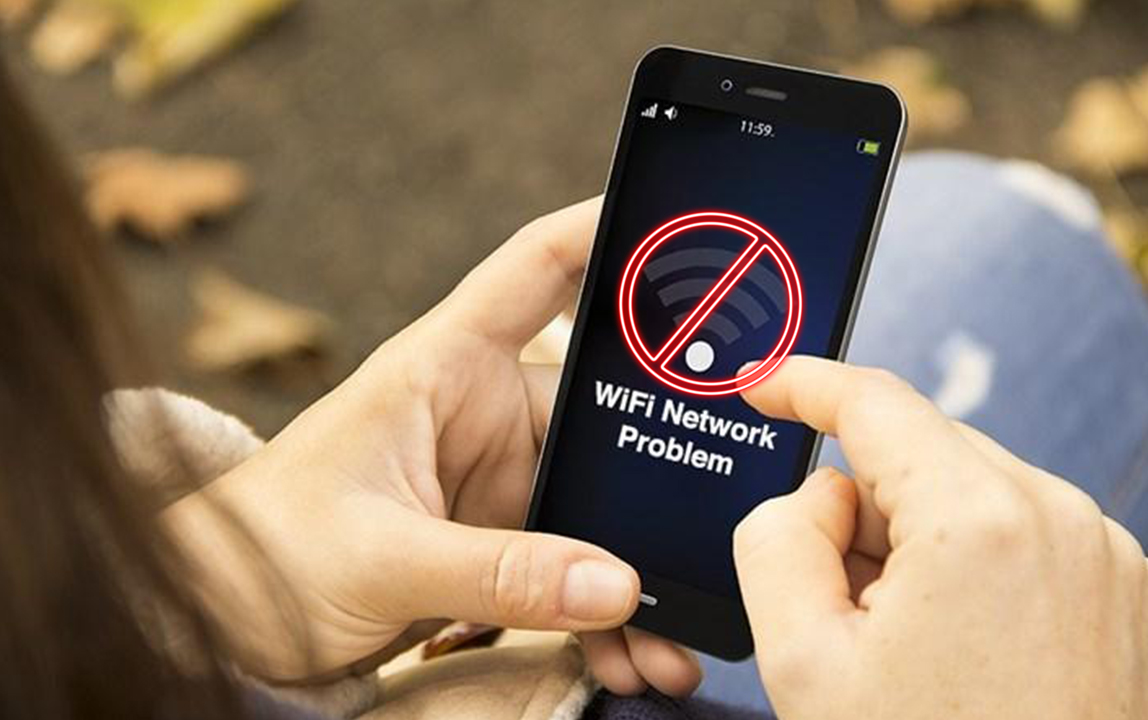
Телефон не видит вай-фай роутер: почему «Андроид. » Телефон не видит вай фай: основные причины, почему смартфон перестал ловить беспроводную сеть. . Большинство людей проживает в многоквартирных домах, и с одного планшета можно подключиться к десяткам соседских сетей.

Важно! Айфон не видит вай-фай также в случае. Айфон не подключается к Wi-Fi — распространенный вопрос на просторах не только отечественного, но и зарубежного Интернета. . Вай-фай сеть сейчас есть почти в каждом доме, квартире, даже метро или другом общественном месте.
Источник: vpautine.ru